Hvernig á að taka og breyta skjámyndum í Android Pie

Lærðu hvernig á að taka skjámyndir á Android Pie tækinu þínu og breyta þeim með þessari ítarlegu kennslu.
Því þægilegra sem eitthvað er að gera, því betra, ekki satt? Sama gildir um að stjórna hljóðstyrknum á Android tækinu þínu. Til dæmis, kannski viltu horfa á myndband, en ekki láta háa hljóðstyrkinn vekja alla.
Í stað þess að fara í stillingar Android þíns er til slakari og hraðari leið til að stjórna hljóðstyrknum. Þökk sé eftirfarandi leiðbeiningum muntu geta stjórnað hljóðstyrk fyrir vekjara Android, miðla osfrv. án þess að þurfa að fara í stillingar tækisins.
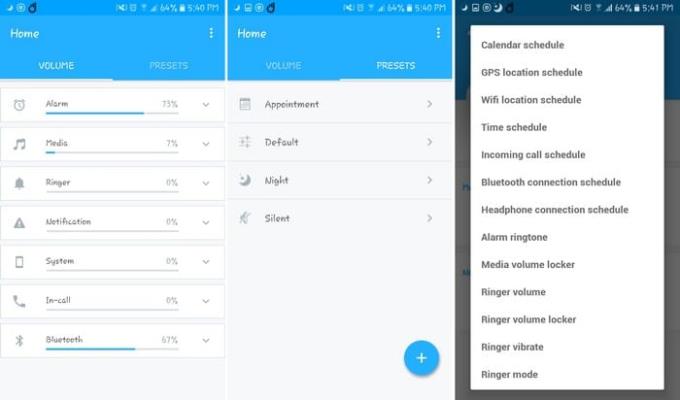
Þökk sé ókeypis forriti sem heitir Volume Control , geturðu stjórnað hljóðstyrknum fyrir hluti eins og:
Þegar appið hefur verið sett upp sérðu allar hljóðstyrkstýringar sem þú þarft með því að strjúka niður efst á skjánum. Á tilkynningastikunni sérðu einnig hversu hátt hljóðstyrkurinn er stilltur af litastigi fyrir hvern valkost.
Það er engin leið til að stjórna hljóðstyrk beint frá tilkynningastikunni. Til að stilla hljóðstyrk fyrir vekjarann (til dæmis), pikkaðu á viðvörunartáknið og appið opnast og sýnir þér hljóðstyrkinn fyrir allt.
Finndu vekjaraklukkuna og pikkaðu á eða renndu að hversu hátt þú vilt stilla vekjarann
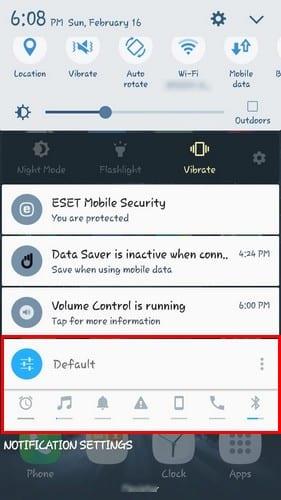
Forritið gerir þér einnig kleift að stilla forstillingar. Þú getur annað hvort notað þau sem appið hefur þegar, og þú getur stillt þitt eigið. Til að búa til þína eigin smelltu á plús valkostinn neðst til hægri.
Þú þarft að bæta við nokkrum hlutum eins og að gefa forstillingunni nafni, tákni, forgangi þess og hvaða valkostir eins og hringing eða tilkynning eru forstillt fyrir.
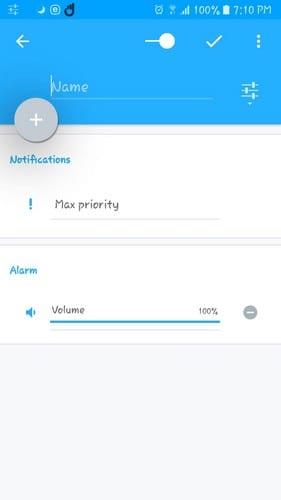
Þegar þú ert búinn að bæta við kjörstillingum þínum skaltu smella á gátmerkið efst til hægri. Nýstofnaða valinu þínu verður bætt við þau sem voru þegar til staðar þegar þú settir appið upp fyrst.
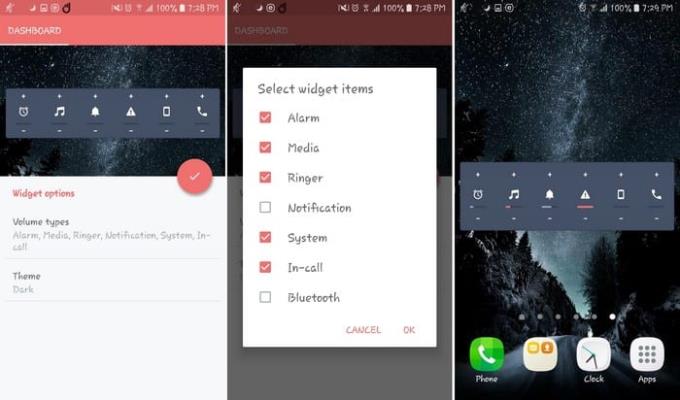
Forritið hefur einnig búnað sem gerir þér kleift að stilla hljóðstyrkinn beint úr búnaðinum. Til að finna græjuna skaltu ýta lengi á autt svæði á heimaskjánum og strjúka þar til þú sérð hljóðstyrksvalkostina.
Veldu stóru græjuna og dragðu hana þangað sem þú vilt setja hana. Bankaðu á heimaskjáinn þinn einu sinni enn til að gera staðsetninguna varanlega.
Þú munt sjá plús og mínusmerki fyrir ofan og neðan hljóðstyrkstáknið. Notaðu þessa valkosti til að stjórna hljóðstyrknum á annað hvort hringitóni, miðli osfrv., Android tækisins þíns. Ef þú pikkar beint á táknið verður hljóðstyrkur valmöguleikans sem þú pikkar á óvirkur.
Ef þú ferð inn í stillingar appsins geturðu líka læst hljóðstyrknum fyrir valkost. Þannig muntu forðast að einhver geri óæskilegar hljóðstyrksbreytingar á Android tækinu þínu.
Ef þér er sama um að bæta enn einu forriti við Android tækið þitt muntu sjá hvernig stjórnun hljóðstyrksins verður miklu auðveldara. Heldurðu að þetta app sé vörður? Láttu mig vita hvað þér finnst í athugasemdunum hér að neðan.
Lærðu hvernig á að taka skjámyndir á Android Pie tækinu þínu og breyta þeim með þessari ítarlegu kennslu.
Animojis var einn af umtöluðustu eiginleikum iPhone þegar Animojis komu á markað, en þeir hafa verið takmarkaðir við aðeins iPhone X eins og er. Það er samt leið til að fá eitthvað sambærilegt á Android tækinu þínu.
Lærðu krafta þess að nota Zedge appið til að velja úr þúsundum mismunandi hringitóna á Android tækinu þínu.
Lærðu grunnatriðin um hvernig á að nota Android Pay úr Android snjallsímanum þínum eða snjallúri.
Margir Android notendur geta haft sitt eigið pláss með eigin öppum og gögnum í tækjunum sínum. Svona á að setja þetta allt upp.
Lærðu hvernig á að laga algengt vandamál þar sem tilkynningar í Android tækinu þínu gætu verið seinkaðar eða birtast ekki rétt.
Lærðu nokkur Gboard brellur sem þú gætir ekki vitað um með þessari færslu.
Android notendur hafa beðið Google í mörg ár um að bæta myrkri stillingu eða þema við farsíma sína. Svona á að virkja það.
Google hefur byggt upp eiginleika sem kallast huliðsstilling í Chrome vafranum, sem gerir notendum kleift að vafra á netinu án þess að hafa sögu sína
Því þægilegra sem eitthvað er að gera, því betra, ekki satt? Sama gildir um að stjórna hljóðstyrknum á Android tækinu þínu. Til dæmis, kannski þú vilt
Gleðin og spennan sem fylgir því að fá nýjan Android snjallsíma getur verið skammvinn ef þú getur ekki notað forritin frá þeim fyrri. Svona á að flytja forrit úr einu tæki í annað.
Snjallsími er einkatæki þitt. Hins vegar, stundum, eigum við ekkert val en að deila því með vinum eða fjölskyldu. Þú gætir ekki fundið þægilegt að afhenda símann þinn ef þú ert með ákveðin forrit í tækinu þínu. Svona á að fela þá.
Þó að öppin í símunum okkar séu að mestu leyti til vegna þess að við viljum hafa þau og haluðum þeim niður á einhverjum tímapunkti, þá á þetta ekki við um þau öll.
Virknin sem skráð er á Google reikninginn þinn af Android tækinu þínu gæti hneykslað þig. Hafðu umsjón með gögnum þínum og friðhelgi einkalífsins með þessum ráðum.
Að finna ódýrt flug er það fyrsta sem þú hugsar um þegar frítíminn rennur út. Hver vill ekki spara peninga, ekki satt? En, með svo marga möguleika
Finndu út hvers vegna þú færð ekki skjámynd vegna öryggisskilaboða þegar þú reynir að fanga skjáinn.
Android og iOS eru tvö algengustu stýrikerfin í farsímum. Þegar kemur að því að kaupa nýjan snjallsíma eru margir kaupendur að rugla saman um hvern þeir eigi að kaupa.
Android Pie kemur með fullt af frábærum eiginleikum. Suma af þessum eiginleikum er ekki eins auðvelt að finna og aðra, svo sem valkostinn Feature Flags. Til að nota þessar
Android notendur eru alltaf að leita leiða til að láta rafhlöðu tækja sinna endast lengur. Þú ert með mikið af dýrmætum upplýsingum á tækinu þínu, svo þú ert að keyra
Er hljóðstyrkurinn lágur þegar þú notar Bluetooth heyrnartól með Android. Leysaðu vandamálið með þessari lagfæringu.
Sjáðu hvernig þú getur fundið hnitin fyrir hvaða stað sem er í heiminum í Google kortum fyrir Android, Windows og iPadOS.
Hvernig á að hætta að sjá staðsetningarskilaboðin í Chrome á Android, Windows 10 eða iPad.
Sjáðu hvaða skref á að fylgja til að fá aðgang að og eyða Google kortaefninu þínu. Svona á að eyða gömlum kortum.
Samsung Galaxy S24 heldur áfram arfleifð Samsung í nýsköpun og býður notendum upp á óaðfinnanlegt viðmót með auknum eiginleikum. Meðal margra þess
Samsung Galaxy S24 serían af snjallsímum, með flottri hönnun og öflugum eiginleikum, er vinsæll kostur fyrir notendur sem vilja Android í toppstandi
Hér eru nokkur forrit sem þú getur prófað til að hjálpa þér að ljúka áramótaheitinu þínu með hjálp Android tækisins.
Komdu í veg fyrir að Google visti allar framtíðarupptökur með því að fylgja nokkrum einföldum skrefum. Ef þú heldur að Google hafi þegar vistað eitthvað, sjáðu hvernig þú getur eytt hljóðunum þínum.
Galaxy S24, nýjasti flaggskipssnjallsíminn frá Samsung, hefur enn og aftur hækkað grettistaki fyrir farsímatækni. Með nýjustu eiginleikum sínum, töfrandi
Uppgötvaðu hvað símskeyti eru og hvernig þau eru frábrugðin hópum.
Ítarleg leiðarvísir með skjámyndum um hvernig á að stilla sjálfgefna heimasíðu í Google Chrome skjáborði eða farsímaútgáfum.




























